Asus EEEPC 1008P: инструкция
Характеристики, спецификации
Инструкция к Нетбуку Asus EEEPC 1008P

R5112
Eee PC Руководство
пользователя
Windows 7 Edition
Eee PC серии 1008P
15G06Q209060

ii
Содержание
Содержание
Содержание .......................................................................................................... ii
Об этом Руководстве пользователя .................................................................. iv
Примечания к этому руководству ..................................................................... iv
Информация о правилах безопасности.............................................................. v
Предосторожности при транспортировке ............................................ vi
Зарядка аккумулятора .......................................................................... vii
Глава 1:Изучение частей
Верхняя сторона ...............................................................................................1-2
Нижняя сторона ................................................................................................1-6
Правая сторона .................................................................................................1-8
Левая сторона ...................................................................................................1-9
Задняя сторона ...............................................................................................1-10
Использование клавиатуры ...........................................................................1-11
Специальные функции клавиатуры ..................................................1-11
Использование Тачпэд ...................................................................................1-13
Использование нескольких пальцев .................................................1-13
Глава 2: Первое включение
Установка и извлечение аккумулятора ..........................................................2-2
Подготовка Eee PC ...........................................................................................2-4
Первое включение ............................................................................................2-5
Рабочий стол .....................................................................................................2-7
Сетевое подключение.......................................................................................2-8
Настройка беспроводной сети ............................................................2-8
Локальная сеть .....................................................................................2-9
Просмотр веб-страниц .......................................................................2-12
Глава 3: Использование Eee PC
ASUS Update .....................................................................................................3-2
Обновление BIOS через Интернет .....................................................3-2
Обновление BIOS из файла .................................................................3-3
Подключение Bluetooth (на некоторых моделях) .........................................3-4
Super Hybrid Engine ..........................................................................................3-6
Режимы Super Hybrid Engine ..............................................................3-6
Панель Eee Docking..........................................................................................3-7

Eee Amuse .............................................................................................3-7
Eee Sharing ............................................................................................3-8
Eee Xperience ........................................................................................3-8
Eee Tools ...............................................................................................3-9
Управление цифровым увеличением (на некоторых моделях) ..................3-10
Функциональные клавиши ................................................................3-10
Microsoft® Office Trial ...................................................................................3-12
Глава 4: Support DVD и Восстановление системы
Информация о Support DVD ...........................................................................4-2
Запуск Support DVD ............................................................................4-2
Меню Драйверы ...................................................................................4-3
Меню Утилиты ....................................................................................4-3
Контактная информация .....................................................................4-3
Другая информация .............................................................................4-3
Восстановление системы .................................................................................4-4
Использование раздела восстановления (F9 Recovery) ....................4-4
Использование Support DVD ..............................................................4-4
Ускоритель загрузки Boot Booster .................................................................4-6
Приложение
Удостоверения и стандарты ........................................................................... A-2
Удостоверение Федеральной комиссии по средствам связи ...........A-2
Федеральная комиссия по связи: требования к воздействию
радиочастоты ....................................................................................... A-3
Заявление соответствия европейской директиве
(R&TTE 1999/5/EC) ...........................................................................A-3
Промышленный стандарт (IC) для Канады ...................................... A-4
Соответствие европейским стандартам (CE Marking) .................... A-6
Каналы беспроводного доступа в различных диапазонах ...............A-7
Ограничение беспроводного доступа во Франции ............................ A-7
Правила безопасности UL .................................................................. A-8
REACH ................................................................................................. A-9
Положения по литию (для литиево-ионных батарей) ...................A-10
Информация об авторских правах ...............................................................A-12
Ограничение ответственности .....................................................................A-13
ASUS Eee PC
iii
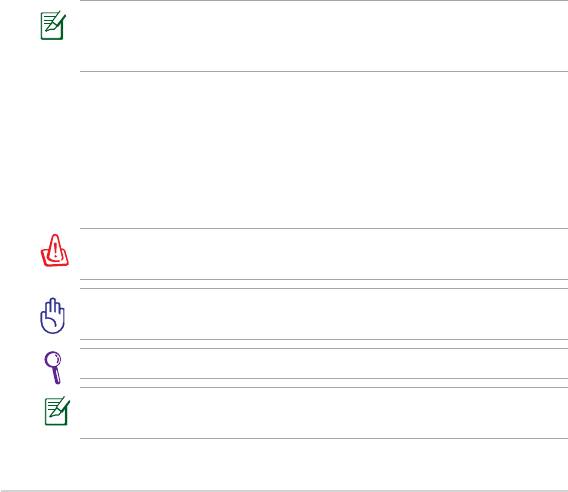
iv
Содержание
Об этом Руководстве пользователя
Вы держите в руках Руководство пользователя Eee PC. В этом
руководстве содержится информация о различных компонентах Eee
PC и их использовании. Ниже следует перечень основных разделов
руководства:
1. Изучение частей
Содержит информацию о компонентах Eee PC.
2. Первое включение
Содержит информацию о первом включении Eee PC.
3. Использование Eee PC
Содержит рекомендации по использованию Eee PC.
4. Support DVD с ПО и восстановление системы
Содержит рекомендации по использованию DVD и восстановлению
системы.
5. Приложение
Содержит информацию о безопасности.
Рисунки в этом руководстве приведены в ознакомительных целях
и могут отличаться от Eee PC. Возможны отличия между внешним
видом Вашего Еее РС и его изображением в этом руководстве.
Примечания к этому руководству
В руководстве встречаются выделенные жирным шрифтом примечания
и предупреждения, которые следует иметь в виду, чтобы выполнять
те или иные задачи успешно и безопасно. Эти примечания имеют
следующие степени важности:
ВНИМАНИЕ!
Информация о предотвращении повреждений
оборудования, потери данных и бытовых травм.
ВАЖНО!
Информация о действиях, которые могут привести к
повреждению оборудования, потере данных или бытовым травмам.
СОВЕТ:
Советы и информация по выполнению конкретных задач.
ПРИМЕЧАНИЕ:
Полезные советы и информация для опытных
пользователей.
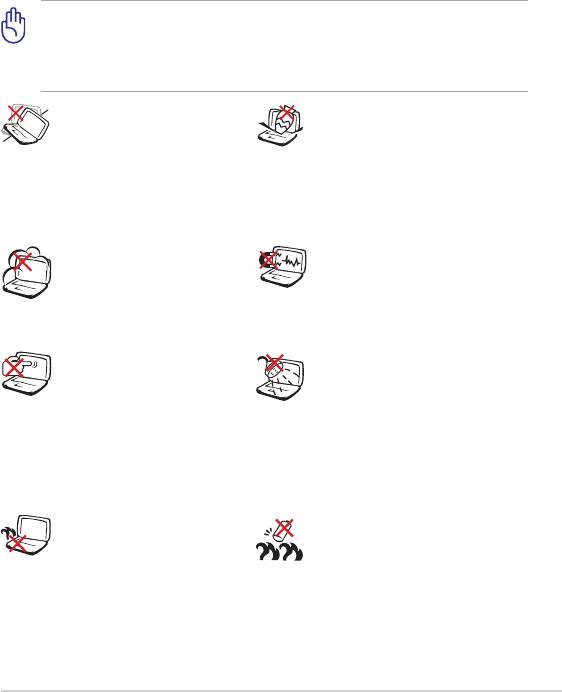
Информация о правилах безопасности
Соблюдение нижеследующих правил техники безопасности продлит срок
службы Вашего Eee PC. Соблюдайте все правила предосторожности
и инструкции. За исключением описанного в настоящем руководстве,
все техническое обслуживание должно производиться только
квалифицированными специалистами. Не пользуйтесь поврежденными
сетевыми шнурами, аксесcуарами и периферийными устройствами. Не
используйте чистящие средства и растворители, такие, как бензол, или
иные химикаты для очистки поверхности компьютера или рядом с ним.
Прежде чем чистить компьютер, отключите его от сети.
Протрите поверхность Eee PC чистой губкой или кусочком
замши, смоченной в растворенном в воде неабразивном чистящем
средстве, затем удалите лишнюю влагу сухой тряпкой.
Н Е у с т а н а в л и в а й т е
НЕ ставьте и не роняйте
компьютер на неровную
предметы на поверхность Eee
и л и н е у с т о й ч и в у ю
PC и не засовывайте в него
поверхность. В случае
посторонние предметы.
по вр еж д ен ия кор пу са
обращайтесь в сервис-
центр.
НЕ помещайте продукт
Н Е п о д в е р г а й т е
в пыльную или грязную
компьютер воздействию
среду. НЕ пользуйтесь
сильных магнитных или
компьютером во время
электрических полей.
утечки газа.
Н Е н а ж и м а й т е н а
НЕ подвергайте воздействию
поверхность экрана и не
и не используйте поблизости
прикасайтесь к ней. Не
от жидкостей, под дождем
помещайте продукт рядом
и в условиях повышенной
с мелкими предметами,
влажности. НЕ пользуйтесь
к о т о р ы е м о г у т е г о
модемом во время грозы.
поцарапать или попасть
внутрь.
Н Е с т а в ь т е E e e
П р е д у п р е ж д е н и е
P C н а к о л е н и и л и
безопасности: НЕ бросайте
д ру г и е ча с т и те л а в о
а к к у м у л я т о р в о г о н ь .
включенном состоянии
НЕ замыкайте контакты
и л и з а р я ж а ю щ е м с я
аккумулятора. НЕ разбирайте
а к к у м у л я т о р е в о
аккумулятор.
избежание ожогов.
ASUS Eee PC
v
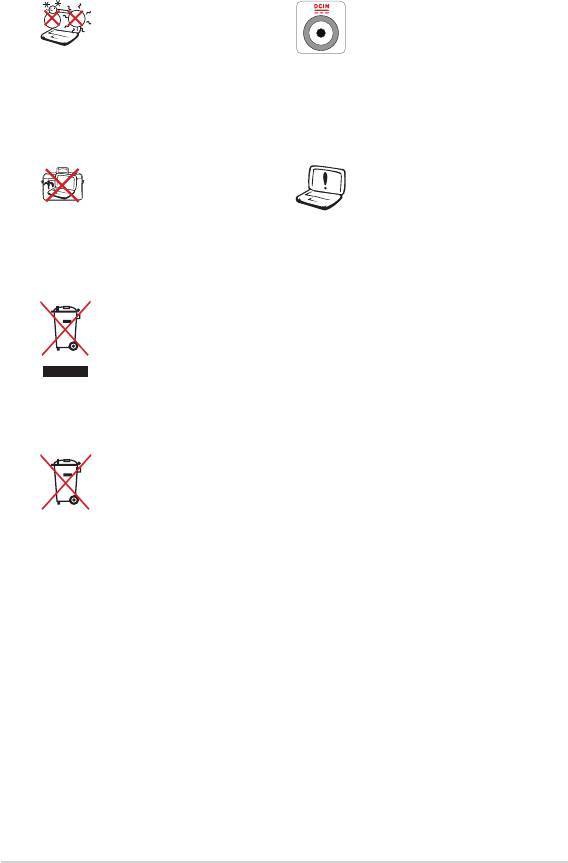
vi
Содержание
Д о п у с т и м ы й
В ходн о е на п р я ж ение :
температурный диапазон:
Обратите внимание на
Эт от Eee P C м ож ет
этикетку на нижней стороне
и с п о л ь з о в а т ь с я при
Eee PC и убедитесь, что Ваш
температуре воздуха в
блок питания поддерживает
диапазоне 5°C (41°F) и
с о о т в е т с т в у ю щ е е
35°C (95°F)
напряжение.
Н Е п о м е щ а й т е
Неправильная установка
включенный Eee PC в
аккумулятора может вызвать
сумку и не накрывайте
взрыв и повредить Eee PC.
его любыми материалами,
которые могут затруднить
циркуляцию воздуха.
Не выбрасывайте Eee PC вместе с бытовым мусором. Этот
продукт предназначен для повторного использования и
переработки. Символ перечеркнутого мусорного бака означает,
что продукт (электрическое и электронное оборудование и
содержащие ртуть аккумуляторы) нельзя выбрасывать вместе с
бытовым мусором. Ознакомьтесь с правилами утилизации таких
продуктов.
Не выбрасывайте аккумулятор вместе с бытовым мусором.
Символ перечеркнутого мусорного бака означает, что продукт
нельзя выбрасывать вместе с бытовым мусором.
Предосторожности при транспортировке
Для подготовки Eee PC к транспортировке выключите его и
отсоедините все внешние периферийные устройства во избежание
повреждения соединительных кабелей
. При выключении головки
винчестера переводятся в безопасное место, предохраняя пластины от
повреждений.
Никогда не транспортируйте включенный Eee PC.
Закройте крышку для защиты клавиатуры и экрана от повреждений.
Поверхность легко тускнеет от неправильного обращения. Будьте
осторожны, не царапайте и не трите поверхности Eee PC при
транспортировке. Вы можете поместить Eee PC в сумку для переноски
для защиты его от грязи, воды, ударов и царапин.
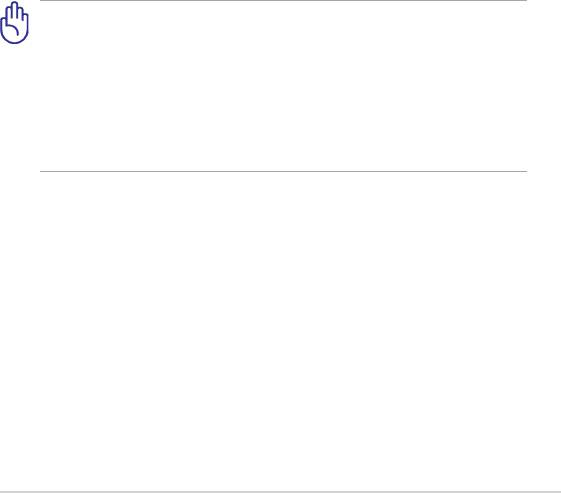
Зарядка аккумулятора
Если Вы собираетесь пользоваться питанием от аккумулятора,
убедитесь, что Вы полностью зарядили аккумулятор перед длительным
путешествием. Помните, что блок питания заряжает аккумулятор все
время, которое он подключен к компьютеру и к электрической сети.
Имейте в виду, что при использовании Eee PC зарядка аккумуляторов
занимает больше времени.
Перед первым иcпользованием не забудьте зарядить аккумулятор (8
часов или более). Аккумулятор достигает максимальной емкости через
несколько циклов заряда-разряда.
Правила предосторожности при авиаперелетах
Если Вы собираетесь пользоваться своим Eee PC во время авиаперелета,
сообщите об этом авиакомпании. В большинстве авиакомпаний
существуют ограничения на использование электронных приборов. В
большинстве авиакомпаний пользование электроникой не разрешается
во время взлета и посадки.
Существует три основных типа устройств обеспечения безопасности
в аэропортах: рентгеновские машины (просвечивающие вещи,
поставленные на ленту конвейера), магнитные детекторы (через
которые проходят люди) и магнитные жезлы (ручные устройства,
с помощью которых проверяют людей или отдельные устройства).
Eee PC можно пропускать через рентгеновскую машину. При этом
не рекомендуется проносить Eee PC через магнитные детекторы или
подвергать их действию магнитных жезлов.
ASUS Eee PC
vii
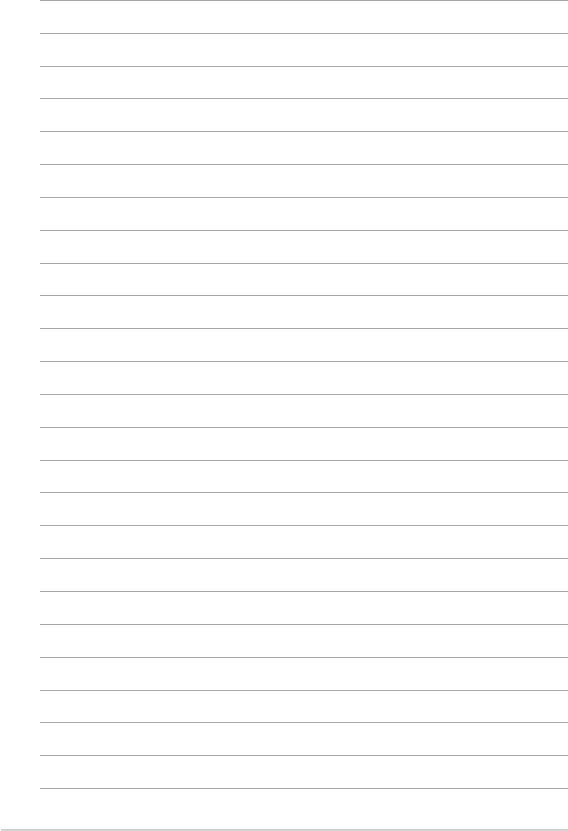
viii
Содержание
Верхняя сторона
Нижняя сторона
Правая сторона
Левая сторона
Задняя сторона
Использование клавиатуры
Использование Тачпэд
Глава 1:
Изучение частей
1
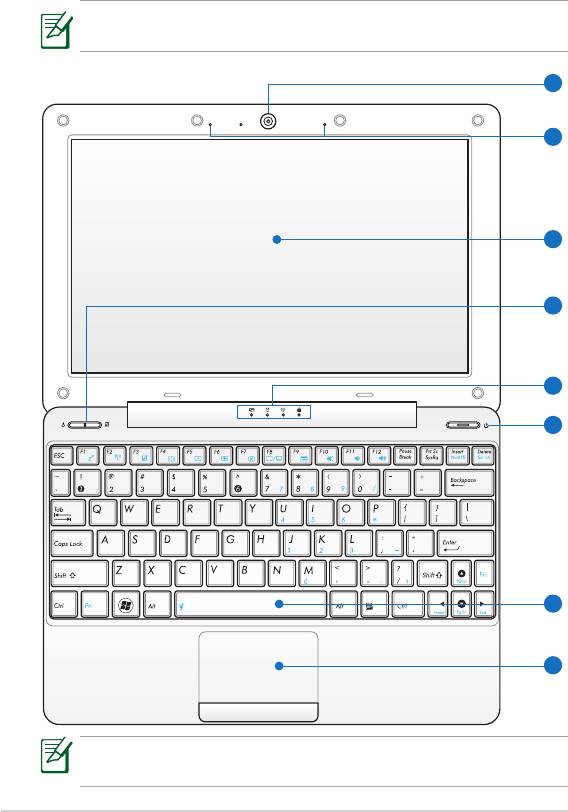
1-2
Глава 1: Изучение частей
1
2
3
4
5
6
7
8
Верхняя сторона
На следующей схеме обозначены элементы, расположенные на этой
стороне Eee PC.
Расположение элементов на верхней стороне отличаться в
зависимости от модели.
Клавиатура (раскладка клавиатуры) может отличаться от
указанной здесь.
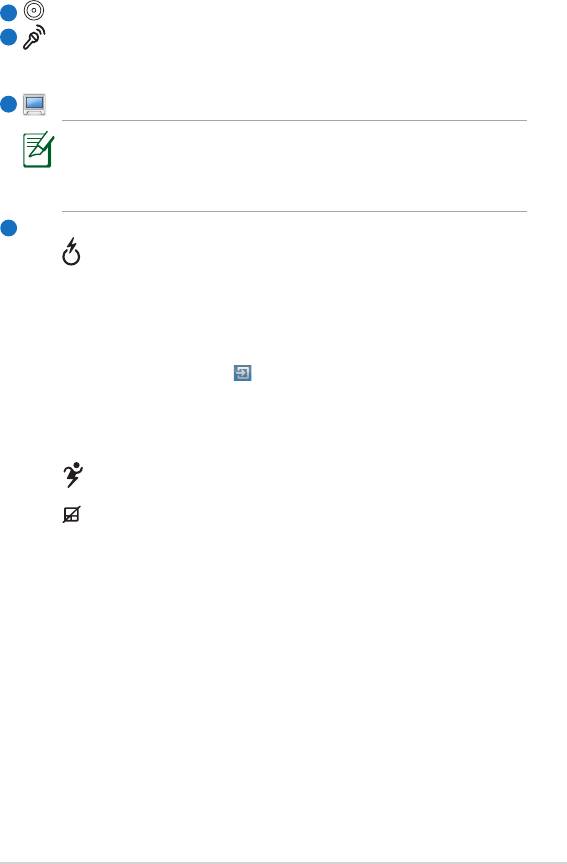
1
Встроенная камера
2
Массив микрофонов (встроенный)
Встроенный массив микрофонов имеет более высокое качество
по сравнению с обычными микрофонами.
3
Дисплей
Дисплей поддерживает разрешение до 1024x600 пикселей
только под управлением ОС Windows 7. Приложения,
т ре б ую щ ие бо л ее вы с ок о е ра з р е ш ен и е, мо г у т не
функционировать.
4
Клавиши быстрого запуска
Кн оп ка Ex pr ess Ga te / S upe r H yb ri d P ow er ( на
некоторых моделях)
Когда Eee PC выключен, нажатие этой клавиши запускает
Express Gate. Express Gate - эксклюзивная ОС ASUS,
предоставляющая быстрый доступ к Интернет и ключевым
приложениям без загрузки Windows. Для загрузки ОС
Windows нажмите в нижнем правом углу экрана Express
Gate или выключите Eee PC, затем включите его снова.
В ОС Windows эта кнопка функционирует как кнопка
Super Hybrid Power. Кнопка позволяет переключаться
между различными режимами энергосбережения. Также
Вы можете управлять функцией с помощью
<Fn> +
<Space Bar>
.
Клавиша блокировки тачпэда
Включает и отключает тачпэд. Также Вы можете
включить/отключить функцию, нажав <Fn> + <F3>.
(Продолжение на следующей странице)
ASUS Eee PC
1-3
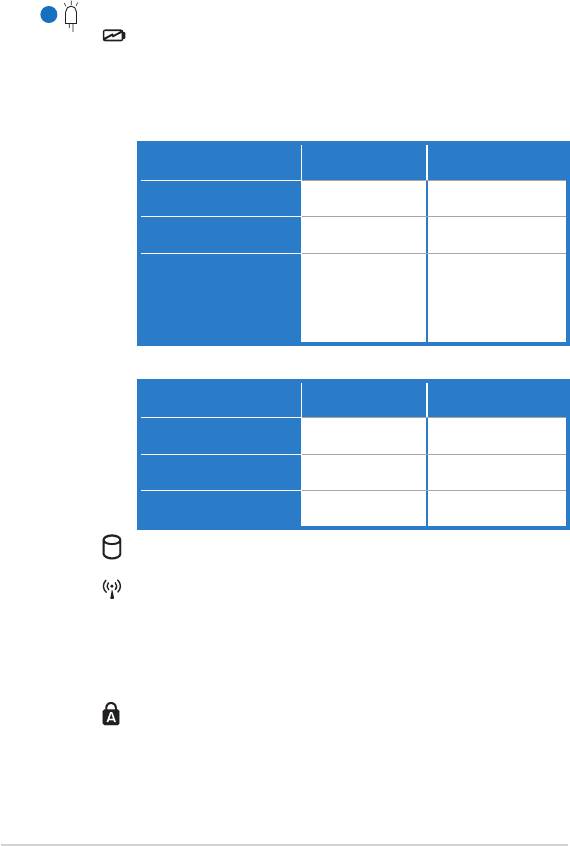
1-4
Глава 1: Изучение частей
5
Индикаторы
Индикатор зарядки аккумулятора
Индикатор зарядки аккумулятора отображает состояние
заряда аккумулятора:
Включен / ждущий режим
С подключенным
Без БП
БП
Большой заряд
Зеленый Откл
(95%- 100%)
Cредний заряд
Оранжевый Откл
(10%–94%)
Мигающий
Низкий заряд
Мигающий
оранжевый
(0%- 10%)
оранжевый
(включен), Откл
(ждущий режим)
Выключен
С подключенным
Без БП
БП
Большой заряд
Зеленый Откл
(95%- 100%)
Cредний заряд
Оранжевый Откл
(10%–94%)
Низкий заряд
Мигающий
Откл
(0%- 10%)
оранжевый
Индикатор жесткого диска (HDD)
Индикатор мигает при обращении к жесткому диску.
Индикатор беспроводной сети/Bluetooth (Bluetooth на
некоторых моделях)
Этот индикатор есть только на моделях со встроенным
адаптером беспроводной сети/Bluetooth. Этот индикатор
загорается, когда включен адаптер беспроводной сети/
Bluetooth.
Индикатор Caps Lock
Когда этот индикатор <CapsLock> светится, включен
режим прописных букв.
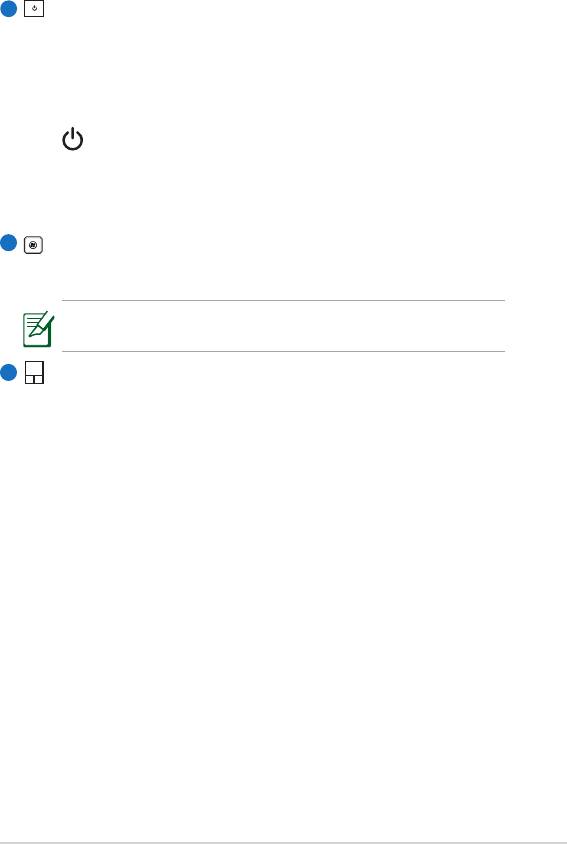
6
Кнопка питания
Кнопка питания используется для включения и выключения
Eee PC, а также для перевода Eee PC в ждущий/спящий
режимы. Нажмите и отпустите кнопку для включения или
нажмите и удерживайте для отключения Eee PC. Кнопка
питания работает только при открытом Eee PC.
Индикатор питания
Индикатор питания загорается, показывая, что Eee PC
включен, и мигает, показывая, что Eee PC находится
в режиме ожидания. Когда компьютер выключен,
индикатор не горит.
7
Клавиатура
Клавиатура состоит из клавиш стандартного размера с
удобным ходом (глубиной нажатия).
Раскладка клавиатуры может отличаться в зависимости от
модели.
8
Тачпэд и кнопки
Тачпэд и его кнопки являются устройством управления
курсором, выполняющим те же функции, что и мышь.
ASUS Eee PC
1-5
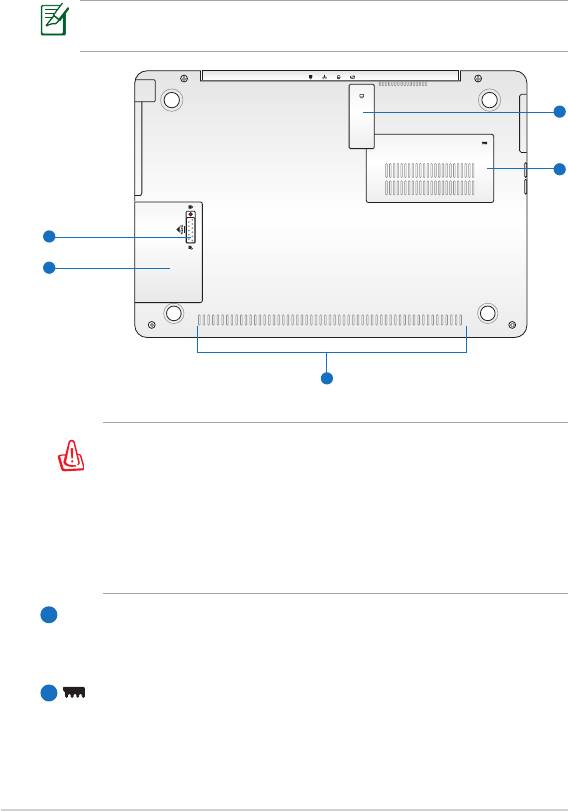
1-6
Глава 1: Изучение частей
Нижняя сторона
На следующей схеме обозначены элементы, расположенные на этой
стороне Eee PC.
Расположение элементов на нижней стороне может отличаться в
зависимости от модели.
Нижняя часть Eee PC может сильно нагреваться. Будьте
осторожны в обращении с недавно включенным или выключенным
компьютером. Высокие температуры нормальны во время работы
и зарядки аккумулятора. Не используйте компьютер на мягких
поверхностях, например на кровати или диване, так как они могут
блокировать отверстия. НЕ СТАВЬТЕ Eee PC НА КОЛЕНИ
ИЛИ НА ДРУГИЕ ЧАСТИ ТЕЛА ВО ИЗБЕЖАНИЕ
ОЖОГОВ.
1
Отсек VGA-разъема
Этот отсек предназначен для подключения переходника с
разъемом VGA для подключения внешнего монитора (опция).
Отсек памяти
В этом отсеке находятся модули памяти.
1
2
5
4
3
2
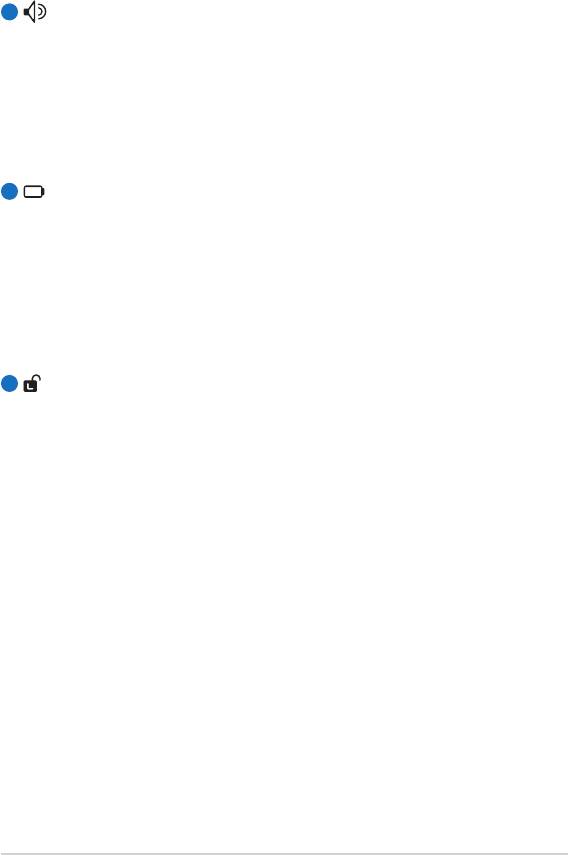
3
Стереодинамики
Встроенные стереодинамики позволяют слушать звуковые
эффекты без до п олни т ельн ы х устрой с тв. Зву к овая
мультимедийная система содержит встроенный звуковой
контроллер, обеспечивающий насыщенный живой звук
(ка че ств о зв у ка вы ше пр и исп ол ьзов ан ии вн еш них
стереофонических наушников или динамиков). Аудиофункции
управляются программно.
4
Аккумулятор
Аккумулятор автоматически заряжается при подключении
блока питания и обеспечивает Eee PC питанием, когда блок
питания не подключен. Это позволяет использовать компьютер
при перемещении. Время питания от аккумулятора может
отличаться в зависимости от используемых приложений и
определяется характеристиками Eee PC. Разборка аккумулятора
невозможна, при необходимости он заменяется целиком в
сервис-центре.
5
Ручной фиксатор аккумулятора
Фиксатор аккумулятора предназначен для закрепления
а кк у му л ят о р а . Пе ре д в и н ь те фи к с а т ор в п оз и ци ю
"разблокировано" для извлечения или вставки аккумулятора.
Переместите фиксатор в позицию "заблокировано" после
вставки аккумулятора.
ASUS Eee PC
1-7
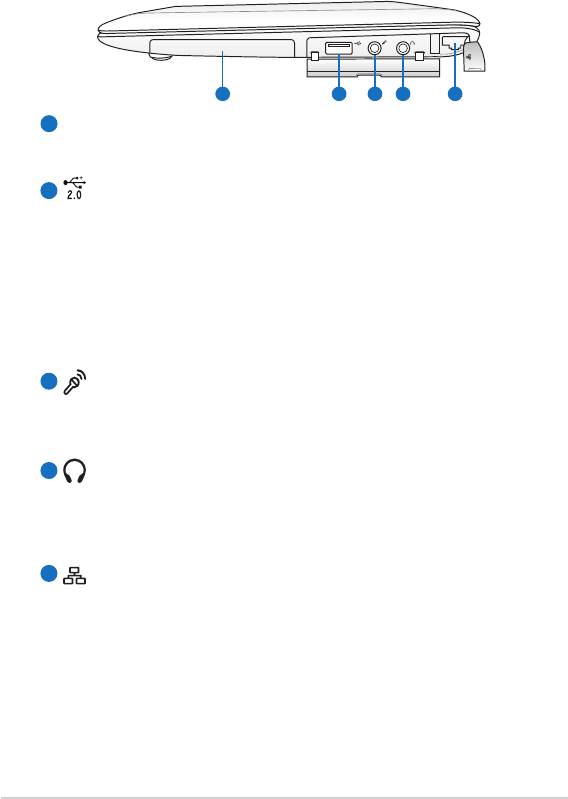
1-8
Глава 1: Изучение частей
Правая сторона
На следующей схеме обозначены элементы, расположенные на этой
стороне Eee PC.
1
Крышка отсека аккумулятора
Перед установкой или извлечением аккумулятора снимите
крышку отсека аккумулятора.
2
Порты USB (2.0/1.1)
Универсальная последовательная шина совместима с
устройствами типов USB 2.0 или USB 1.1, например,
устройствами ввода, модемами, приводами жестких дисков,
принтерами, мониторами и сканерами, подсоединенными
последовательно на скорости до 12Mбит/с (USB 1.1)
и 480Mбит/с (USB 2.0). USB поддерживает "горячее
подключение" устройств, таким образом, можно подключать и
отключать периферийные устройства без перезагрузки Eee PC.
3
Разъем для подключения микрофона
Этот разъем предназначен для подключения микрофона,
который можно использовать для Skype, записи голоса или
наложения звука.
Разъем для наушников
4
Разъем для подключения наушников (3.5мм) используется для
вывода звука на усилитель или наушники. При подключении
устройства к данному разъему встроенные динамики
автоматически отключаются.
5
Cетевой порт
8-контактный сетевой разъем RJ-45 (10/100Мбит/с)
поддерживает стандартный Ethernet кабель для подключения
к локальной сети. Встроенный разъем обеспечивает удобное
подключение без дополнительных адаптеров.
1
2
3
4
5
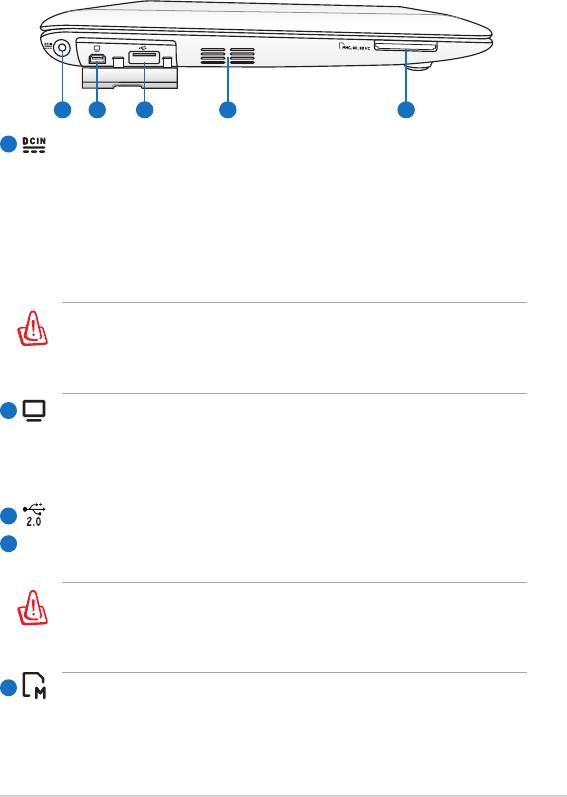
Левая сторона
На следующей схеме обозначены элементы, расположенные на этой
стороне Eee PC.
1
Разъем питания (постоянный ток)
Входящий в комплект поставки блок питания преобразует
стандартное напряжение электросети в необходимое для
компьютера, к которому он подключается через этот
разъем. Через этот разъем в компьютер подается питание и
заряжается аккумулятор. Во избежание повреждения Eee PC и
аккумулятора, используйте блок питания входящий в комплект
поставки.
ОСТОРОЖНО: БЛОК ПИТАНИЯ МОЖЕТ НАГРЕВАТЬСЯ
ПРИ ИСПОЛЬЗОВАНИИ. УБЕДИТЕСЬ, ЧТО ВЫ НЕ
НАКРЫЛИ БЛОК ПИТАНИЯ ЧЕМ-ЛИБО И ДЕРЖИТЕ ЕГО
ПОДАЛЬШЕ ОТ ТЕЛА.
2
Разъем Mini VGA
Разъем mini VGA поддерживает (через переходник)
стандартное VGA-совместимое устройство, такое как монитор
или проектор, для просмотра изображения на большом внешнем
экране.
3
Порты USB (2.0/1.1)
Вентиляционные отверстия
Эти отверстия предназначены для охлаждения Eee PC.
Убеди те с ь, чт о бу м аг и , кн и ги , о деж да, кабели или
другие предметы не препятствуют попаданию воздуха в
вентиляционные отверстия, в противном случае компьютер
может перегреться.
Слот карт памяти
Встроенный кард-ридер позволяет производить чтение или
запись на SD/SDHC/MMC карты памяти.
ASUS Eee PC
1-9
1 2 3 4 5
4
5
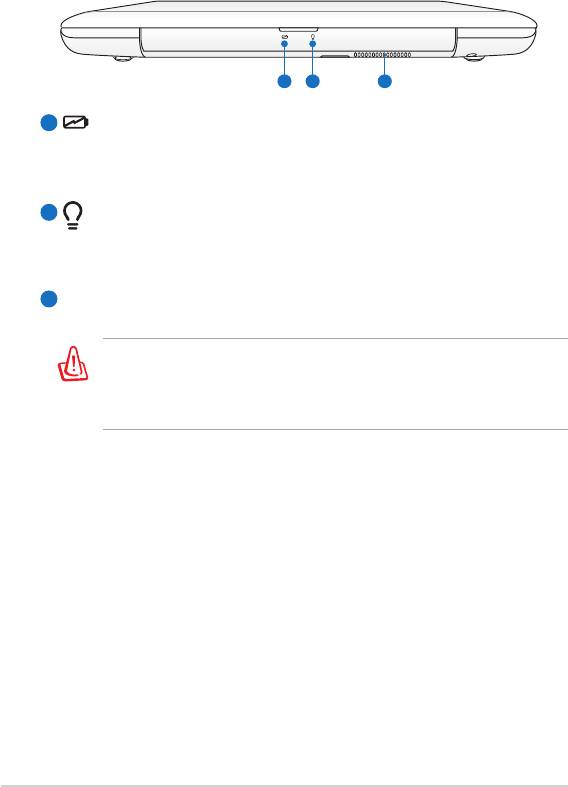
1-10
Глава 1: Изучение частей
Задняя сторона
На следующей схеме обозначены элементы, расположенные на этой
стороне Eee PC.
1
Индикатор зарядки аккумулятора
Индикатор зарядки аккумулятора отображает состояние заряда
аккумулятора. Состояния индикатора смотрите на страницах
1-3 и 1-4.
2
Индикатор питания
Индикатор питания загорается, показывая, что Eee PC включен,
и мигает, показывая, что Eee PC находится в режиме ожидания.
Когда компьютер выключен, индикатор не горит.
3
Вентиляционные отверстия
Эти отверстия предназначены для охлаждения Eee PC.
Убеди те с ь, чт о бу м аг и , кн и ги , о деж да, кабели или
другие предметы не препятствуют попаданию воздуха в
вентиляционные отверстия, в противном случае компьютер
может перегреться.
1 2 3
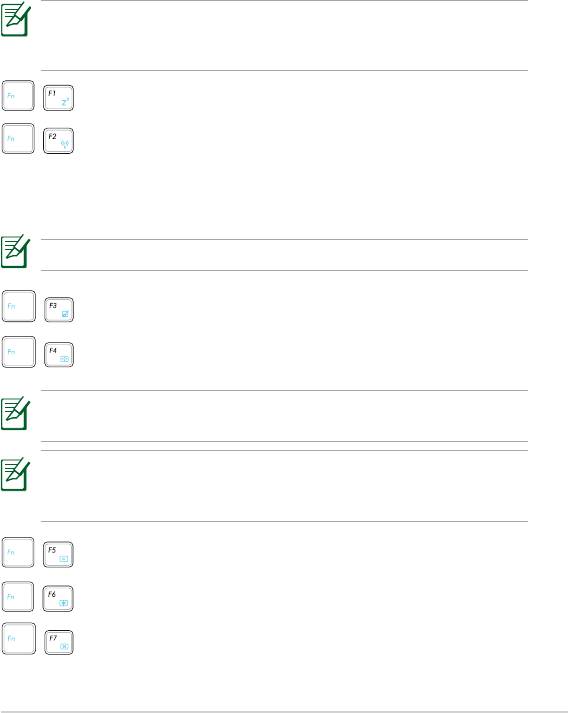
Использование клавиатуры
Специальные функции клавиатуры
Ниже следует описание цветных клавиш на клавиатуре Eee PC.
Команды, соответствующие этим клавишам, выполняются только
при нажатии и удержании клавиши <Fn> перед нажатием на цветную
клавишу. Некоторые функции после активации отобразят иконки в
панели задач.
Расположение специальных клавиш может отличаться от
указанного. Ориентируйтесь на значки на клавишах и на их
описание, приводимое ниже.
z
Z
иконка (F1)
: Переводит Eee PC в ждущий режим
(Save-to-RAM).
Иконка “Радиомачта“ (F2)
(только на моделях
с модулями беспроводной связи): Включает или
выключает встроенный адаптер беспроводной сети
или Bluetooth (опция) с отображением на экране. При
включении загорится соответствующий индикатор.
Значение по умолчанию WLAN ВКЛ / Bluetooth ОТКЛ.
Тачпэд (F3
): Включает и отключает тачпэд.
Выбор разрешения (F4
): Выбор разрешения для
дисплея.
Функции тачпэд <Fn> + <F3> и выбор разрешения <Fn> + <F4>
доступны только на некоторых моделях.
Дисплей поддерживает разрешение до 1024x600 пикселей только
под управлением ОС Windows 7. Приложения, требующие более
высокое разрешение, могут не функционировать.
Иконка с закрашенным солнцем (F5
): Уменьшает
яркость экрана.
Иконка с незакрашенным солнцем (F6)
: Увеличивает
яркость экрана.
Иконка перечеркнутого экрана (F7)
: Отключает
дисплей.
ASUS Eee PC
1-11
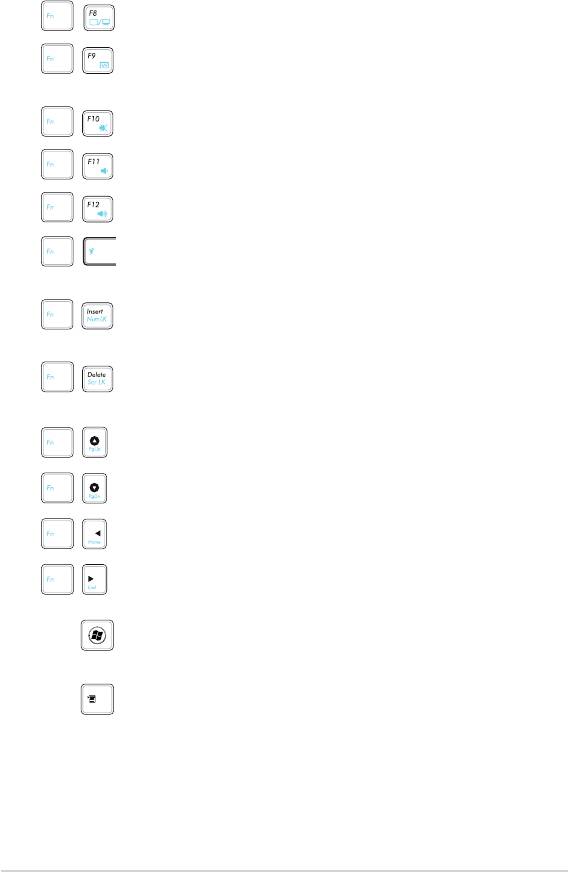
1-12
Глава 1: Изучение частей
Иконки LCD /монитор (F8)
: Переключает вывод между
дисплеем Eee PC и внешним монитором.
Иконка менеджера задач (F9)
: Запускает менеджер
задач для просмотра запущенных приложений и их
завершения.
Иконка перечеркнутого динамика (F10)
: Включает и
выключает динамики.
Ик о н к а с ди н а м и к о м и с т р ел к о й вн и з ( F 1 1 )
:
Уменьшает громкость динамиков.
Ик он ка с ди на м ик ом и с т ре лк ой вве рх (F 1 2)
:
Увеличивает громкость динамиков.
Super Hybrid Engine (Fn+Space Bar):
Переключение
между режимами энергосбережения. Выбранный режим
отображается на экране.
Num Lk (Insert)
: Включает и выключает режим
цифровой клавиатуры. Позволяет использовать
большую часть основной клавиатуры для ввода цифр.
Sc r L k ( Del et e) :
Включает и выключает режим
"скроллинга". Клавиши управления курсором при этом
меняют характер своей работы.
Pg Up (
↑
):
Прокрутка документа вверх в браузере.
Pg Dn (
↓
):
Прокрутка документа вниз в браузере.
Home (
←
):
Перемещение курсора в начало строки.
End (
→
):
Перемещение курсора в конец строки.
Иконка Windows
: Отображает меню Пуск.
И к о н к а м е н ю :
Акт ив иру ет мен ю св ойс тв а и
эквивалентна нажатию правой клавиши тачпэда/мыши
на объекте.
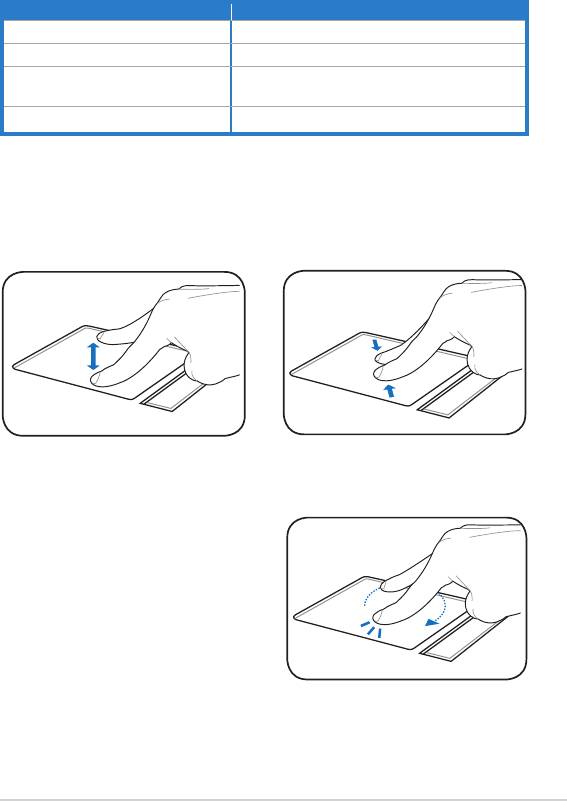
Использование Тачпэд
Использование нескольких пальцев
Жест пальцами Приложения
Изменение масштаба Adobe reader, Windows Photo Viewer
Поворот двумя пальцами Adobe reader, Windows Photo Viewer
Горизонтальная или вертикальная
Adobe reader, MS Word, MS Excel
прокрутка двумя пальцами
Смена страниц тремя пальцами Adobe reader, MS Word, MS Excel
Изменение масштаба -
Для увеличения или уменьшения разведите или
сведите два пальца на тачпэде. Это удобно при просмотре фотографий и
чтении документов.
Увеличить
Уменьшить
П о в о р о т д в у м я п а л ь ц а м и -
Прикоснитесь одним пальцем к
тачпэду и выполните дугу другим
пальцем для поворота фотографии
или документа. Вы можете выполнять
повороты по часовой стрелке и
против.
ASUS Eee PC
1-13
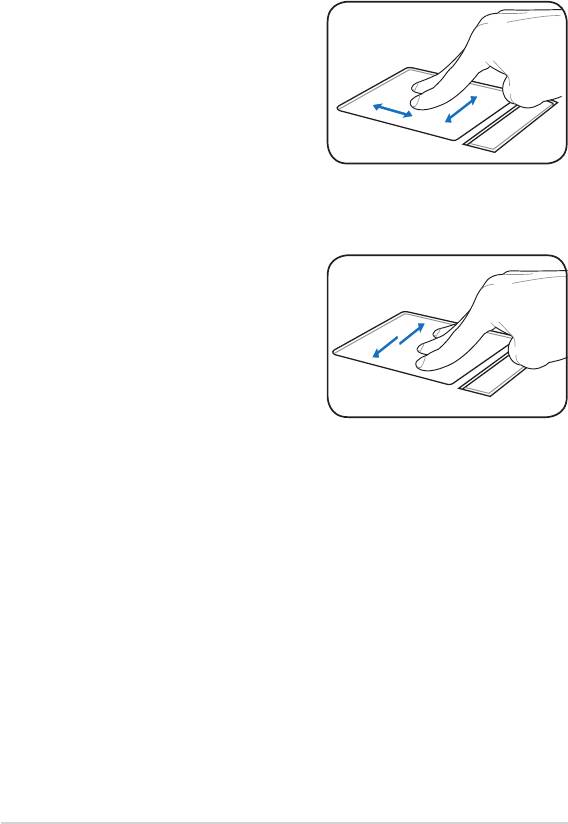
Горизонтальная или вертикальная
п р о к р у т к а д в у м я п а л ь ц а м и -
Для осуществления прокрутки
по вертикали или горизонтали,
скользите пальцами по тачпэду
вверх/вниз или вправо/влево. Если у
Вас открыто несколько окон, перед
прокруткой выберите нужное окно.
Смена страниц тремя пальцами-
Для смены страницы скользите тремя
пальцами по тачпэду. Скользите
сле ва направо для перехода на
следующую страницу или справа
налево для возврата на предыдущую
страницу.
1-14
Глава 1: Изучение частей
Оглавление
- Глава 1: Изучение частей
- Глава 2: Первое включение
- Глава 3: Использование Eee PC
- Глава 4: Support DVD и
- Приложение














